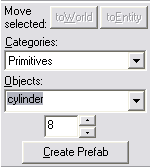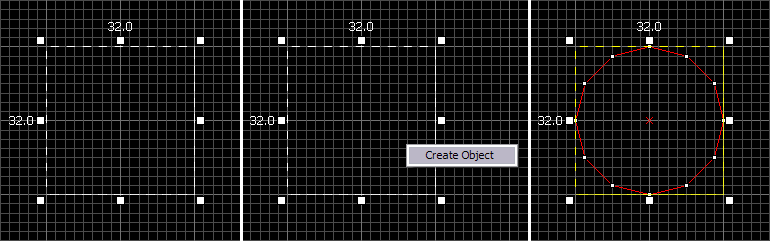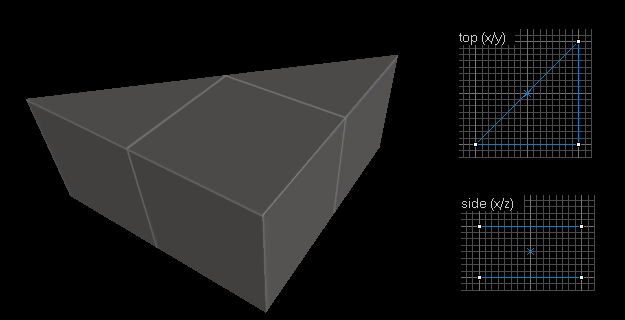Возможности инструмента Block: различия между версиями
Slux (обсуждение | вклад) (Новая страница: «'''Block Tool''' - основной инструмент для создания геометрии на карте. В этом уроке мы рассмотрим…») |
Slux (обсуждение | вклад) м |
||
| Строка 2: | Строка 2: | ||
== Создание цилиндра == | == Создание цилиндра == | ||
| − | Для начала выберем | + | Для начала выберем Block Tool на панели инструментов или нажатием [Shift+B]. Затем В выпадающем списке Objects на панели New Objects выберем Cylinder. |
[[Файл:Bt cylinder.png|thumb|center|Выбираем режим]] | [[Файл:Bt cylinder.png|thumb|center|Выбираем режим]] | ||
Теперь нужно в поле Faces выбрать количество граней цилиндра. Чем больше граней, тем менее угловатым будет цилиндр. Можно выбрать от 3 до 32 граней. | Теперь нужно в поле Faces выбрать количество граней цилиндра. Чем больше граней, тем менее угловатым будет цилиндр. Можно выбрать от 3 до 32 граней. | ||
| Строка 10: | Строка 10: | ||
Теперь небольшое отступление. По умолчанию все объекты позиционируются в виде сверху. Например, если задать размеры цилиндра в виде сбоку, растянуть на виде сверху будущий цилиндр в длину и применить изменения, то наш цилиндр всё-равно будет создан как вертикальный. Однако, на деле он будет выглядеть как плоский овальный блин. Чтобы такие казусы не происходили, нужно в открыть настройки '''Tools => Options => 2D views''' и установить там галочку '''Reorient Primitives on creation...''' | Теперь небольшое отступление. По умолчанию все объекты позиционируются в виде сверху. Например, если задать размеры цилиндра в виде сбоку, растянуть на виде сверху будущий цилиндр в длину и применить изменения, то наш цилиндр всё-равно будет создан как вертикальный. Однако, на деле он будет выглядеть как плоский овальный блин. Чтобы такие казусы не происходили, нужно в открыть настройки '''Tools => Options => 2D views''' и установить там галочку '''Reorient Primitives on creation...''' | ||
| + | |||
| + | == Создание клина == | ||
| + | Режим Wedge очень похож на режим Block. | ||
| + | [[Файл:Bt wedge.png|center|frame|Результат применения Block Tool в режиме Wedge]] | ||
Текущая версия на 19:37, 24 апреля 2010
Block Tool - основной инструмент для создания геометрии на карте. В этом уроке мы рассмотрим его возможности. Всего Block Tool имеет 7 режимов: Arch (арка), Block (параллелепипед), Cylinder (цилиндр), Sphere (сфера), Spike (пирамида или шип), Thorus (торус, "бублик"), Wedge (клин или угол). Чаще всего используют режим Block. Предполагается, что Вы уже прочитали § 5.1, поэтому не будем заострять внимание на этом режиме, а перейдём сразу к оставшимся шести примитивам.
Создание цилиндра
Для начала выберем Block Tool на панели инструментов или нажатием [Shift+B]. Затем В выпадающем списке Objects на панели New Objects выберем Cylinder.
Теперь нужно в поле Faces выбрать количество граней цилиндра. Чем больше граней, тем менее угловатым будет цилиндр. Можно выбрать от 3 до 32 граней.
Для начала сделаем на виде сверху квадрат 32х32, а на виде спереди или сбоку растянем пунктирную рамку вниз на 64 юнита. Затем нажмём на рамке правую кнопку мыши и выберем единственный пункт Create Object. Также можно просто нажать [Enter].
Теперь небольшое отступление. По умолчанию все объекты позиционируются в виде сверху. Например, если задать размеры цилиндра в виде сбоку, растянуть на виде сверху будущий цилиндр в длину и применить изменения, то наш цилиндр всё-равно будет создан как вертикальный. Однако, на деле он будет выглядеть как плоский овальный блин. Чтобы такие казусы не происходили, нужно в открыть настройки Tools => Options => 2D views и установить там галочку Reorient Primitives on creation...
Создание клина
Режим Wedge очень похож на режим Block.